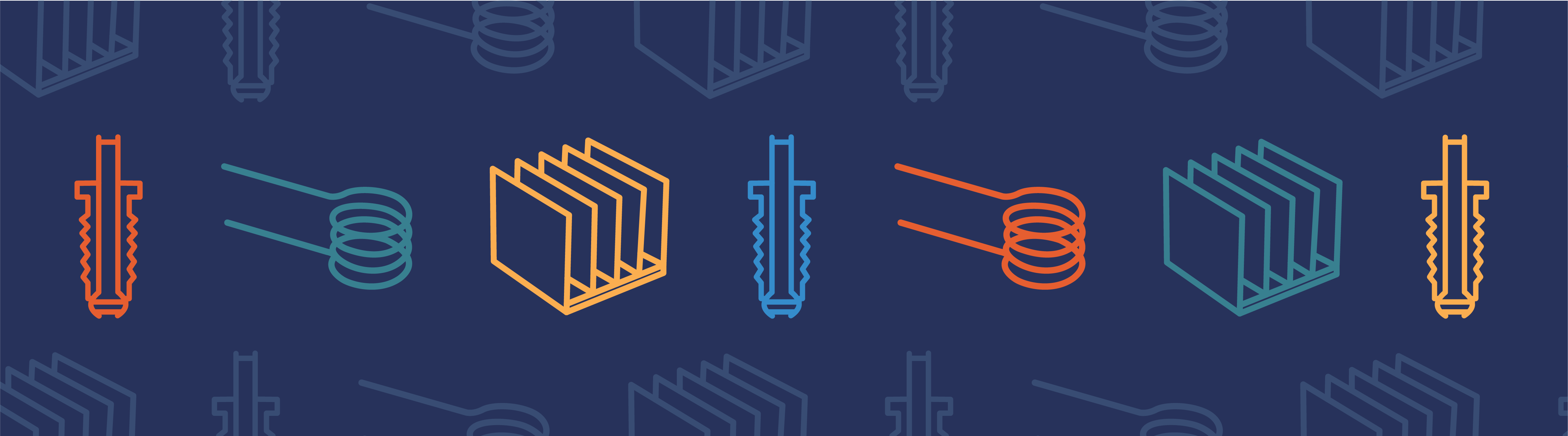
CAD 导入模块、设计模块和用于 CAD 的 LiveLink™ 产品包含一些用于为仿真修复和准备几何结构的工具。它们是 COMSOL Multiphysics®软件几何建模功能的强大补充。这篇博客,我们来讨论这些工具是如何工作的,以及什么时候应用它们。
CAD 使用简要回顾
计算机辅助设计(CAD)历史悠久,几乎可以追溯到最早的电子计算机。对于大多数公司来说,使用 CAD 软件的最初动机是为了使产品的设计、文件和制造过程自动化,以便清晰、有效地将工程师的设计传达给生产设施。
在三维 CAD 模型之前,产品是由二维设计,即以二维图纸的形式创建的。后来,设计师才开始根据二维图纸生成三维模型。多年来,CAD 设计在产品的生命周期中发挥了重要作用。
如今,无论是服务手册还是分析报告,在各种文档和应用程序中都可以发现三维 CAD 模型。一些组织已经倾向于完全取消传统二维图纸的制作和分发。随着二维图纸的淘汰,三维 CAD 模型成为产品的唯一信息来源,这迫使这些模型在产品的生命周期中简化更多的流程。
准备用于分析的 CAD 设计
在产品生命周期的各个阶段使用同一个三维数据集可能是一项具有挑战性的任务。对于有限元分析尤其如此,因为它通常需要非常高质量的三维几何结构。
例如,为了给组件创建体积网格,我们需要一个表面闭合的几何体,该几何体可以被绘制成具有内部域的实体。通常,这不是我们需要担心的,因为导入的几何数据包含三维实体对象,并且会自动创建网格。
但是,由于设计的复杂性和/或从一种 CAD 格式到另一种格式的重复转换,数据有时会丢失或不准确,这可能会产生具有间隙的不完整表面。在这种情况下,我们需要在导入几何文件的过程中进行自动修复或使用软件内置的修复工具进行修复,接下来,我们将进一步详细描述。
使用同一设计的不同表示
不同类型的分析需要对同一设计进行不同的表示。
在开始建立 COMSOL Multiphysics 模型之前,确定获得预期结果所需的细节水平非常重要。深入理解研究范围和所涉及的物理场,将大大有助于确定有效分析几何体的方法。
例如,为了获得对螺栓螺纹承载能力的细节分析,我们需要使用一个螺栓几何表示,这与在一个包含许多螺栓连接的大型装配体中的热传导模拟不同。
在第一种情况下,螺栓螺纹的细节表示很重要;在第二种情况下,一个填充螺栓孔的简单圆柱体就足够了。根据螺栓在 CAD 文件中的表示方式,我们需要简化它的几何形状或给它添加一些细节,以便运行仿真。
在生成网格之前,经常会遇到需要对某些组件进行简化(也称为特征去除)、更多细节表示或修复的情况。
了解可用于修复和重塑几何图形的工具,可以帮助考虑被移除细节的大小和性质。
几何细节的大小如何影响分析
在大多数情况下,圆角、倒角、孔和紧固件等细节对于产品的功能很重要。但是,我们可以根据分析的范围从几何图形中删除它们。删除这些特征以后,会留下相当大的间隙或“缺口”。这个缺口需要使用一个替换表面覆盖,这样才能恢复实体对象,从而允许创建体积网格。
使用 COMSOL Multiphysics 中的特征去除和修复工具时,缺口会作为操作的一部分被自动覆盖(例如,将相邻面延伸到缺口上)。当然,我们总是可以手动删除面并绘制新的几何图形来覆盖缺口。
许多我们想删除的几何特征都很小,可以通过将它们折叠成一个点或线段来删除。这可以在不对周围的面造成明显变化的情况下完成,通常比想办法创建一个更大的面来覆盖一个缺口要容易得多。
非常小的表面补丁经常被引入具有复杂形状的 CAD 模型中,以确保足够光滑的表面。有时,CAD 模型还可能包含半径非常小的圆角或导入较大特征,这会在几何图形中留下非常薄的长条。
在 COMSOL Multiphysics®中导入和修复 CAD 几何
要删除的特征越小,越容易覆盖产生的缺口,而不会导致周围几何图形发生意外变化。将非常小的边或面折叠成一个点只需要对相邻的面和边进行非常小的局部更改。同样的道理也适用于将长条折叠成边。
实际上,这两个操作是一系列修复和清理操作的一部分,这些操作在导入 CAD 文件时默认完成。CAD 文件的模型包含了表面的数学描述和有关它们如何连接的信息集合。
由于各种 CAD 格式描述面的方式不同,因此从一种格式转换到另一种格式时,总是有可能出现问题。导出和导入 CAD 文件时可能会发生这种情况。导入算法包括修复功能,可以查找和修复一系列问题,例如不正确或缺失的连接信息、错误的形状信息、容差问题等。
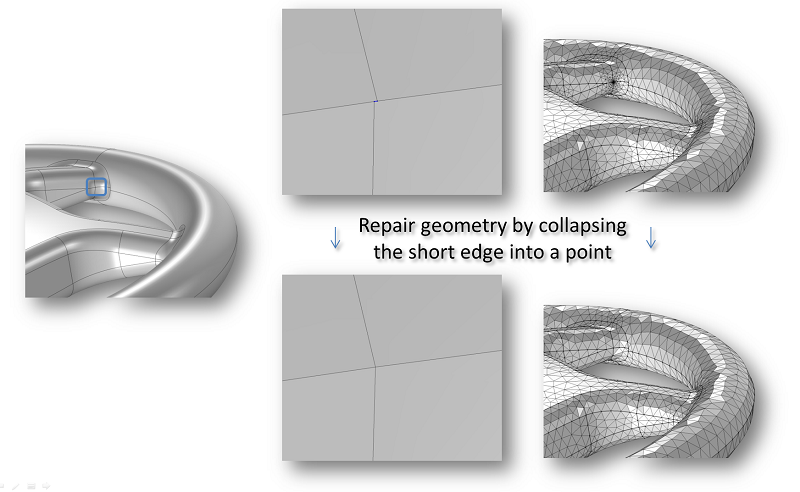
在导入期间,修复算法会检测并删除短边。
在导入过程中控制面
在导入过程中,我们可以控制表面的处理方式。默认情况下,COMSOL Multiphysics 会尝试将表面接合在一起来形成实体对象。在软件执行此操作时,代码会尝试通过创建新表面来弥补任何间隙。对于较大的间隙,这可能会导致意想不到的结果。如果发生这种情况,请更改设置,在导入表面时不缝合或形成实体。然后,我们可以在 COMSOL®软件中绘制新表面来覆盖这些间隙。
在大多数情况下,默认导入容差不需要修改,但如果要导入非常大或非常小的对象,最好了解它可以更改。在前一种情况下,容差可能太小,会在几何形状中留下许多细微的细节和其他错误。后一种情况,容差可能太大,会导致重要细节的丢失。
特征去除和修复 CAD 设计
COMSOL®软件的用户界面中还可以单独使用导入期间执行的自动修复和接合至实体操作。当你使用 CAD 导入模块、设计模块或任何适用于 CAD 的 LiveLink™ 产品时,将在几何工具栏下的特征去除和修复中找到这些操作。
当导入包含较大和较小零部件的装配体,以及相同的容差设置不适用于所有零部件时,这些工具会派上用场。
为此,首先使用针对最小组件调整的容差设置导入装配体。导入后,运行具有较大容差的修复和接合至实体工具来修复较大的组件。接合至实体工具可以修复表面之间的间隙,并在可能的情况下创建实体对象。当我们增加容差时,最好谨慎使用这些工具,因为它们可能会导致几何图形发生意外更改。
删除较小的细节
修复工具查找并删除小于修复容差的面和边。为了精确控制删除的部分,我们可以使用这些工具来检测和删除短边、尖峰、长条和小表面。这些工具适用于可以折叠到边或点的相对较小的特征。
在这个过程中,会稍微修改周围表面的曲率以适应几何形状的变化。这就是为什么这些工具不应该用于删除大表面的原因。对于一些模拟,保持几何的原始表面曲率可能很重要,在这种情况下,最好使用虚拟几何操作对几何进行简化。
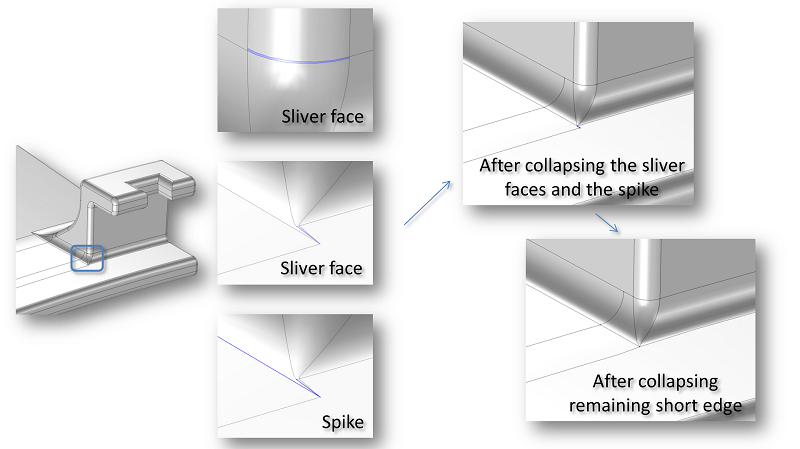
通过将长条面、尖峰和短边折叠成边和点来删除它们。
上图中,紧固件细节的突出显示区域包含两个长条面和一个尖刺。这些可以使用删除长条面和删除尖峰工具检测和删除。长条面是具有高纵横比的面,而尖峰是面内具有高纵横比的区域。如上图所示,像这样的小特征经常出现在几个不同半径的圆角相遇的地方。删除长条面和尖峰后,仍会保留一条短边,也可以使用删除短边工具检测和删除这条短边。
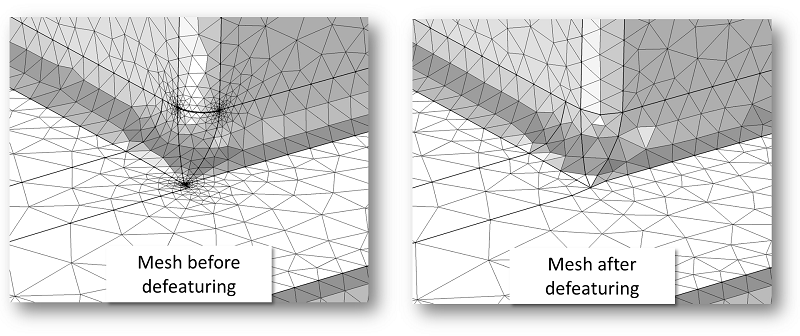
特征去除前后紧固件突出显示区域的网格。
删除更大的细节
去除特征的方法只适用于小特征。要想缩小较大的细节间隙,需要使用其他方法。删除圆角、替换面和删除孔工具允许选择要删除的面。这些工具通过扩展或收缩周围的面来缩小产生的间隙。若要成功删除,重要的是相邻面中有足够的信息来覆盖这个间隙。删除操作还可以选择基于间隙边缘创建一个覆盖。
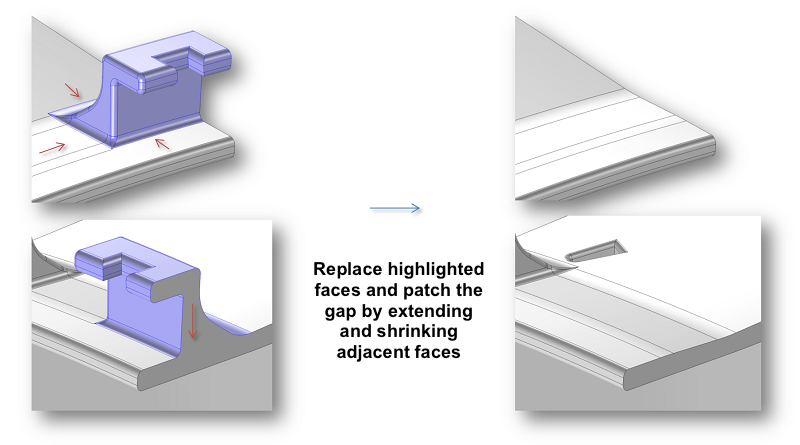
使用替换面工具删除大细节。
创建特征
至此,我们已经研究了用于修复和去除导入几何图形特征的工具。使用 分离面工具(也可以在特征去除和修复菜单中找到),我们可以将一组面分离成一个新的实体对象。如果我们想将不同的材料属性分配给导入对象的某个域(例如,上图中突出显示的紧固件细节),这个工具将非常有用。
使用这个工具,我们可以通过选择它的壁将通孔分离到实体对象中。为通过实体对象的流动区域创建域的另一种方法是使用端盖面工具,该工具也可以在特征去除和修复菜单中找到。
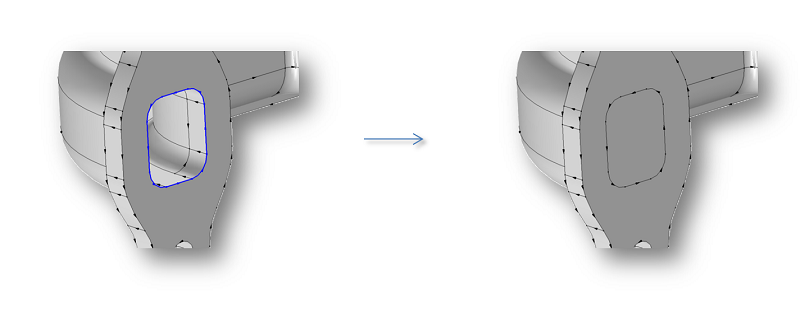
使用端盖面工具为孔创建一个新域。
该工具的输入包括型腔入口和出口,或通孔周围的边缘环。基于边,构建覆盖表面来覆盖孔,从而在实体中创建一个新域。鉴于实体周围有一组适当的边,也可以应用此工具来创建将实体划分为不同域的新表面。
延伸阅读
阅读 COMSOL 博客,了解有关使用几何和 CAD 功能的更多信息:



评论 (0)